|
شماره سوال: 25104 |
تاریخ: 1391/01/21 |
روش نصب نرم افزار ضد ویروس مخصوص رایانه های شبکه اعم از سرورها و ایستگاههای محلی بصورت دستی (مراجعه فیزیکی) به چه صورت می باشد؟
در بعضی از شبکه ها بدلایلی نظیر: آلوده بودن شبکه به انواع بدافزارها، عدم انجام
تنظیمات مربوطه و یا وجود یک نرم افزار ضد ویروس روی رایانه ها امکان نصب نرم افزار
ضد ویروس شرکت
"K7Computing" بصورت از راه دور و از طریق پانل مدیریتی
امکانپذیر نمی باشد. در اینگونه موارد مدیر شبکه می تواند با مراجعه فیزیکی و حضوری
به رایانه های شبکه اقدام به نصب نرم افزار ضد ویروس بصورت دستی نماید. جهت آشنایی
با این روش مراحل زیر را دنبال نمایید:
:: روش اول
1- پانل مدیریتی نرم افزار ضد ویروس را باز کرده و پس
از وارد نمودن شناسه کاربری و کلمه عبور
(مطابق تصویر شماره 1) با کلیک دکمه
"Login" وارد آن شوید.
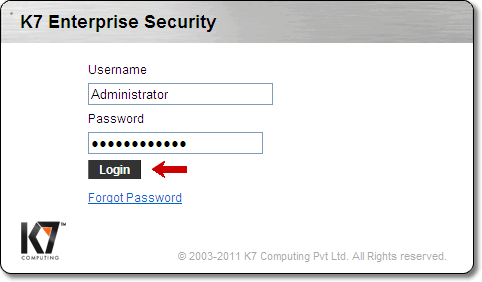
(تصویر شماره 1)
2- از برگه های بالای پانل
(مطابق تصویر شماره 2) با کلیک روی سربرگ
"Manage Clients" وارد قسمت مدیریت کاربران گردید.
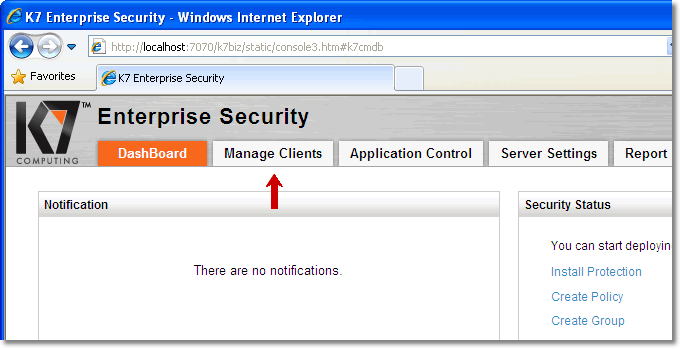
(تصویر شماره 2)
3- در پنجره مدیریت کاربران از قسمت سمت چپ
(مطابق تصویر شماره 3) روی گزینه
"Install Protection" کلیک نمایید.
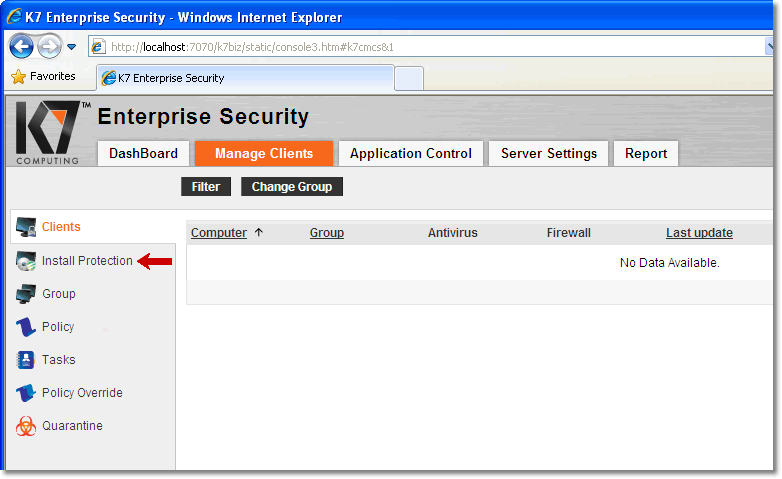
(تصویر شماره 3)
4- پس از انجام مراحل فوق در قسمت سمت راست پنجره
(مطابق تصویر شماره 4) یک آدرس
"URL" درج گردیده است. شما می بایست این آدرس را در جایی
(فایل متنی) ذخیره و فایل مذکور را به اشتراک
(Share) بگذارید.
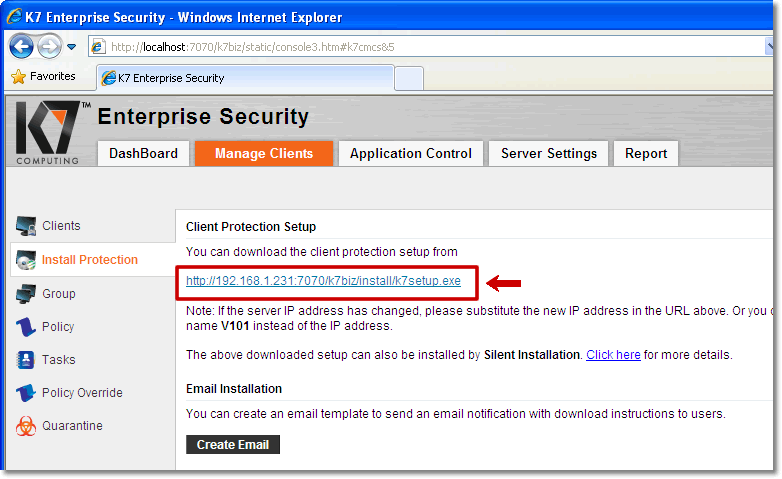
(تصویر شماره 4)
5- اکنون به رایانه های شبکه مراجعه نموده و آدرس
ذخیره شده در فایل اشتراکی را
(مطابق تصویر شماره 5) در قسمت نوار آدرس مرورگر
رایانه ها وارد نموده و کلید
"ENTER" را فشار دهید.
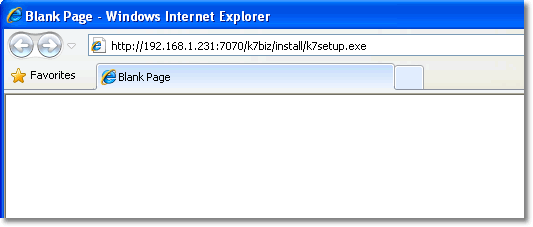
(تصویر شماره 5)
6- پس از عمل فوق
(مطابق تصویر شماره 6) پنجره ای جهت ذخیره و یا
اجرا نمودن فایل اجرایی نصب نرم افزار ضد ویروس ظاهر می گردد. در این حالت دکمه
"Run" را کلیک کنید.
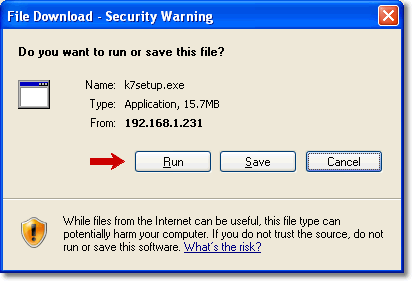
(تصویر شماره 6)
7- منتظر بمانید تا فایل نصب بصورت خودکار از سرور ضد
ویروس دانلود شده و پنجره خوش آمد گویی فرآیند نصب
(مطابق تصویر شماره 7) نمایش داده شود.
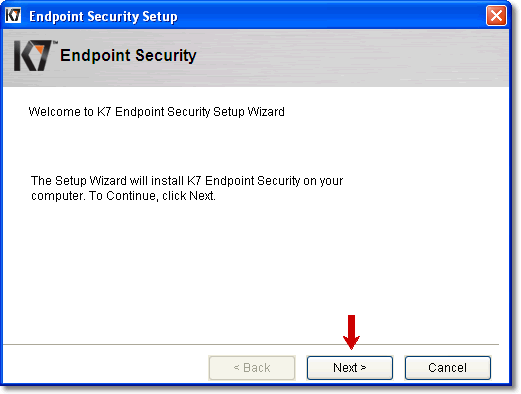
(تصویر شماره 7)
8- در بعضی از رایانه ها ممکن است فرآیند نصب نیازمند
به راه اندازی مجدد
(Restart) باشد لذا در صورت مشاهده پنجره پیام دکمه
"Yes" را انتخاب کنید. پس از مرحله فوق در
پنجره بعدی
(مطابق تصویر شماره 8) دکمه
"Next" را جهت ادامه فرآیند نصب کلیک کنید.
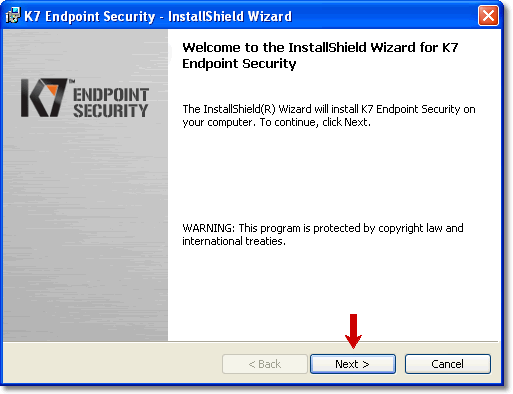
(تصویر شماره 8)
9- در ادامه
(مطابق تصویر شماره 8) دکمه
"Install" را کلیک نمایید.
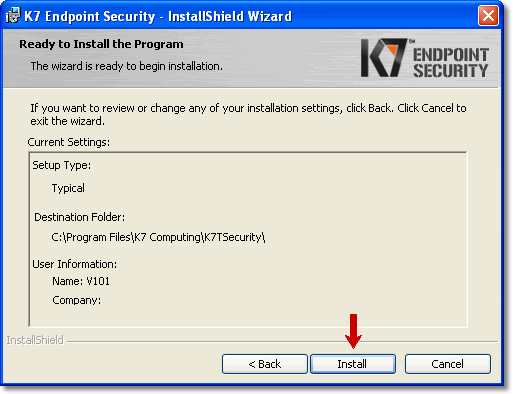
(تصویر شماره 8)
10- در پایان منتظر بمانید تا فرآیند نصب نرم افزار ضد
ویروس به اتمام برسد و نهایتا
(مطابق تصویر شماره 10) دکمه
"Finish" را کلیک کنید.
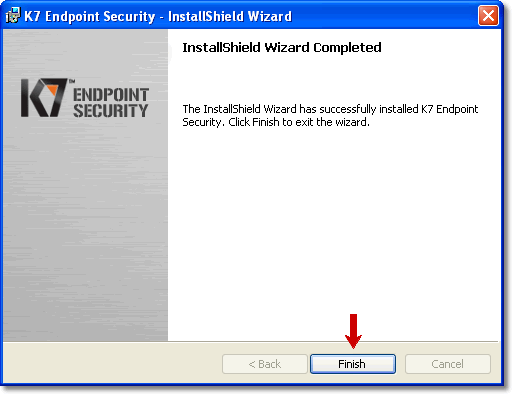
(تصویر شماره 9)
:: روش دوم
1- پوشه ای با نام
"K7 Manual install" در سرور ضد ویروس ایجاد نموده و
آنرا به اشتراک
(Share) بگذارید.
2- به مسیر
"C:\Program
Files\K7computing\K7BusinessServer\k7biz\install" در سرور ضد ویروس مراجعه
نموده و فایل
"K7Setup.exe" را در پوشه فوق کپی نمایید.
3- اکنون به رایانه های شبکه مراجعه نموده و پس
از مراجعه به پوشه اشتراکی
"K7 Manual install" فایل
"K7Setup.exe" را با دو بار کلیک روی آیکن آن اجرا
کنید.
4- منتظر بمانید تا پنجره خوش آمد گویی فرآیند نصب
(مطابق تصویر شماره 1) نمایش داده شود. در
این حالت دکمه
"Next" را کلیک نمایید.
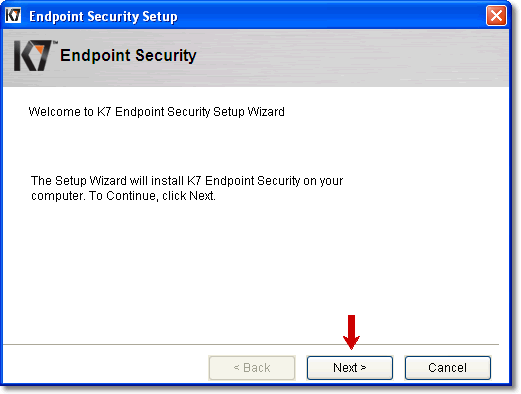
(تصویر شماره 1)
5- در بعضی از رایانه ها ممکن است فرآیند نصب نیازمند
به راه اندازی مجدد
(Restart) باشد لذا در صورت مشاهده پنجره پیام دکمه
"Yes" را انتخاب کنید. پس از مرحله فوق در
پنجره بعدی
(مطابق تصویر شماره 2) دکمه
"Next" را جهت ادامه فرآیند نصب کلیک کنید.
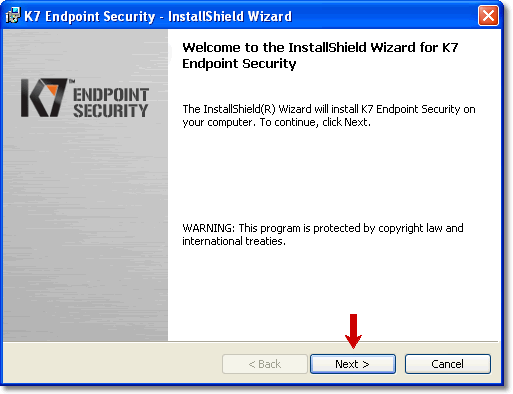
(تصویر شماره 2)
6- در ادامه
(مطابق تصویر شماره 3) دکمه
"Install" را کلیک نمایید.
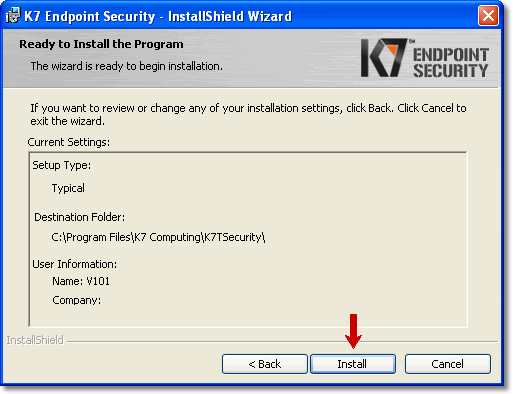
(تصویر شماره 3)
7- در پایان منتظر بمانید تا فرآیند نصب نرم افزار ضد
ویروس به اتمام برسد و نهایتا
(مطابق تصویر شماره 4) دکمه
"Finish" را کلیک کنید.
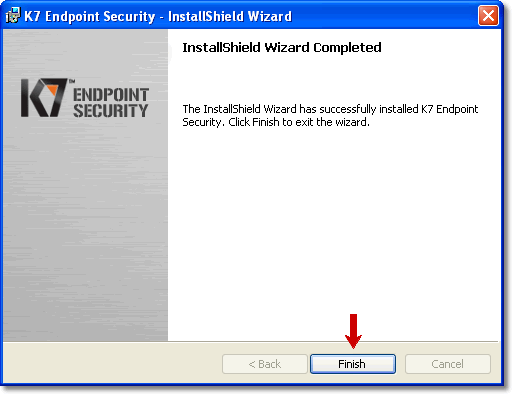
(تصویر شماره 4)